Добрый вечер, уважаемые читатели блога WPnew.ru! Сегодня я Вам покажу то, как добавить счетчик посещаемости от Google, который носит название Google Analytics. Напомню, раньше я рассказывал о том, как вставить счетчик посещаемости от LiveIntenet на свой блог. Хочу сказать, что свой блог лучше не перегружать всякими счетчиками, достаточно 2 вышеперечисленных.
Зачем ставить счетчик от Google Analytics? Я (да и не только) люблю анализировать статистику блога в GA (Google Analytics), а смотреть количество посещений уникальных посетителей через статистику LiveInternet. Поэтому на всех блогах у меня стоит, обычно, 2 счетчика посещаемости.
Как поставить Google Analytics в WordPress?
- Если же у Вас до сих пор нет почты на gmail.com, обязательно сделайте ее. Как это сделать, показывал тут.
- Далее заходим на http://www.google.com/analytics/. И нажимаем на кнопку “Доступ к Google Analytics”, если у Вас уже есть почта на gmail или на “Зарегистрируйтесь сейчас”, если хотите создать почтовый аккаунт, который позволит Вам воспользоваться всеми сервисами Google:
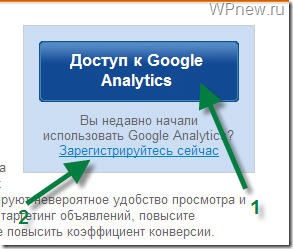
- После того, как Вы вошли под своим именем, Вас должно “перебросить” на сервис Google Analytics или Вы можете вручную зайти в настройки данного счетчика посещаемости. В открывшемся окошке, нажимаете на кнопку “Регистрация”:
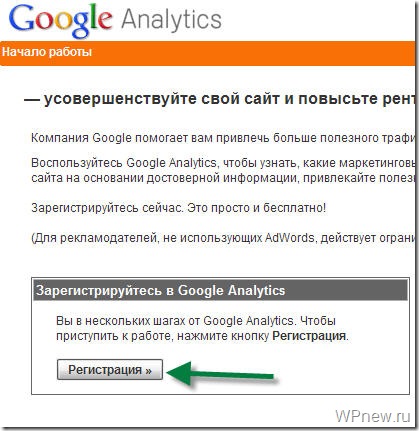
- Далее заполняете необходимые поля (это адрес сайта, название аккаунта) и нажимаете “Продолжить”:
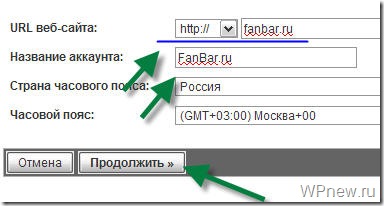
- В следующем окне также заполняете данные и нажимаете “Продолжить”:
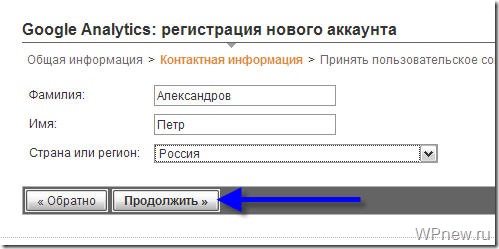
- Откроется следующее окно с лицензией, соглашаетесь с пользовательским соглашением (ставите галочку) и нажимаете на кнопку “Создать новый аккаунт”:
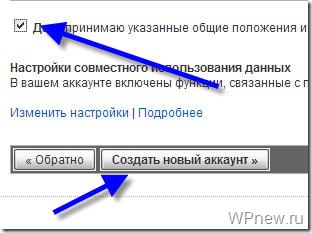
- В следующем окне копируете код счетчика Google Analytics:
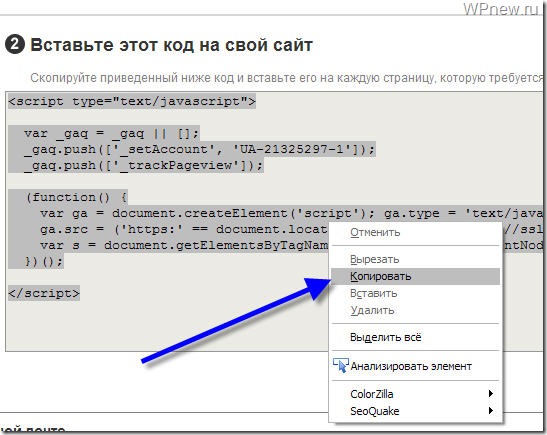
- Теперь открываете файл footer.php и перед тегом </body> вставляете скопированный код (вставляется в конец для того, чтобы уменьшить “тормоза” блога):
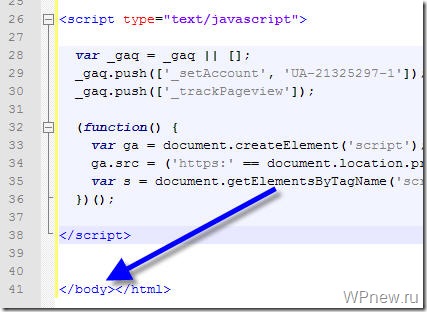
- Теперь обратно возвращаетесь к окошку Google Analytics и нажимаете “Сохранить и завершить”:
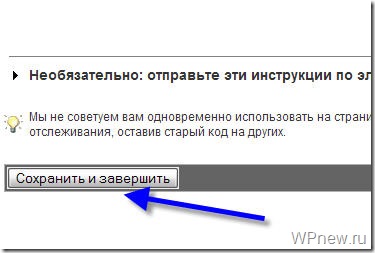
- Теперь Вы можете прослеживать Вашу статистику с Google Analytics, просто зайдите на https://www.google.com/analytics/settings/home и все. Не забудьте страницу добавить в закладки! Статистика Вашего сайта/блога, будет доступна в течении 24 часов.
В будущем я расскажу о том, как правильно и с максимальной пользой использовать сервис Google Analytics. Как строить прогнозы, анализировать позиции сайта и др. – всему этому я научу Вас очень скоро! Поэтому, чтобы не пропустить все самое интересное и полезное, обязательно подпишитесь на RSS!
До скорой встречи, уважаемые блоггеры!

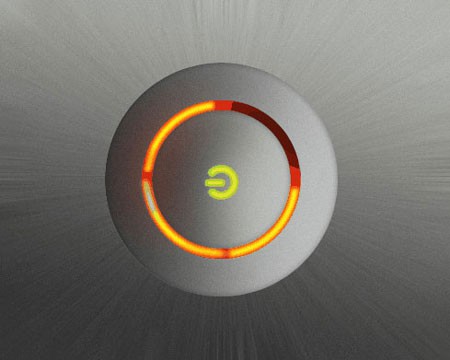

Счетчик GA поставил раньше, чем LiveInternet. Мне больше нравится второй: оперативней информация (в реальном времени), а GA Только после 0:00. А функционал, по сути, такой же.
Да Гуг аналитик больше подходит для качественной аналитики и анализа посетителей своего сайта.
А разве не перед закрывающимся тегом нужно ставить код?
я же в уроке показывал, что перед закрывающим тегом вставляем код.
забыл дописать… разве не перед закрывающимся тегом HEAD нужно ставить код? У Вас же код вставляется перед закрывающимся BODY
если поставить перед счетчик не так сильно будет нагружать блог, я бы порекомендовал все-таки поставить перед закрывающим body… Правда, немного пострадает счетчик, некоторые не дожидаются полной загрузки страницы и уходят с блога. Если это произошло тогда, когда счетчик еще не загрузился, то такие посетителей, конечно, Google Analytics учитывать не будет.
Лично мне нравится делать анализ при помощи яндекс вебмастера и яндекс метрики.
Блин клевый счетчик!!! Что я раньше о нем даже не слышал ,а можно еще пару счетчиков поставить??? Или это просто панты??? Вот например с Рамблера.
можно и пару поставить, но все это понты, и все они имеют погрешность где то в 15%, но на всякий случай лучше иметь 2 счетчика на блоге
2 счетчика в принципе достаточно.
Мне кажется надо два-три. Хотя смотря для чего они Вам. Например у меня Ливинтернет (можно сказать просто так) и яндекс метрика, которой я активно пользуюсь. В принципе других мне не надо так как отсутствует необходимость.
Спасибо за урок! Как раз открыл свой блог. Поставил счётчик от LiveInternet и теперь этот. Думаю, хватит.
Спасибо за информацию, но мне код аналитика Google предлагает ставить не в тег <BODY> а в <head> .
“Скопируйте приведенный ниже код и вставьте его на каждую страницу, которую требуется отслеживать, непосредственно перед закрывающим тегом <head> ”
Это то что написал google
Ответ на данный вопрос, читайте в комментарии чуть выше, на ответ вопроса от seobikk
Спасибо
Добавил сайт в систему! Хотя сам пользуюсь Яндекс Метрикой!
Огрооооомное спасибо за столь подробную информацию!!!!!
Большое спасибо за познавательный материал, раньше никогда не пробовал GA, только ливинтернет, теперь благодаря вашей заметки все же попробую GA, может быть, будет интересней %)
А как сделать статистику сайта общедоступной через гугл аналитикс, если в аккаунте несколько сайтов. Полностью открытый доступ хочу сделать только к одному из них.
Спасибо! хорошая статья, обязательно воспользуюсь и поставлю счечик себе на блог
а счетчик невидимый? у меня не отобразился
Да, невидимый.
А я то думаю почему я его никогда не встречал на сайтах 🙂 Теперь хоть понятно 🙂
Огромное спасибо, у вас хороший сайт!!!
Спасибо за статью, хорошо пишете.
Теперь открываете файл footer.php ??? А где этот тутер.пхп???
В папке темы.
А слабо было весь путь до нужного файла прописать, копирайтер?
монитор, типа, не краснеет))))
Вы о чем?
о футере видимо))))
А почему у меня регистрация на английском языке? Выходит и статистика будет на английском? И как сделать на русском?
Нет, на русском.
И ещё раз спасибо, Пётр! Отвёл сегодня пару часов на то, чтоб поставить счётчики на новый сайт: яндекс, лайвинет и гугл. Читал твои статьи тупо всё повторял. Всё получилось! Спасибо за твой толковый блог!
Доброго времени суток! Подскажите какой счетчик удобнее в использование и правдивей?
Может все 3 поставить, если кому-то не доверяете 🙂
Это понятно, просто сколько времени придется потерять для анализа трех счетчиков) Сейчас пользуюсь метрикой,другими и не пробовала. Хочется узнать, возможно другие эффективнее?
Это понятно, но сколько же времени придется потратить на анализ) я пользуюсь метрикой, другими и не пробовала, хочется знать мнение об эффективности и удобности в использовании других.
Огромное спасибо долго не могла поставить гугл+ но ваш сайт мне помог в этом.
Благодаря вашей статье все получилось, спасибо!
яндекс.метрика наше всё
Тут я полностью согласен. Всё так скорость обновления и функционал на Яндексе намного круче. Тот же вебвизор чего стоит 🙂
здравствуйте, подскажите пожалуйста как поставить счётчик от гугл на блог сделанный на ворд прессе и начатый на денвере. % страниц успела сделать на денвере прежде чем перенесла на хостинг. У меня это первый блог, и первый раз вордпрессом пользуюсь, предыдущий сайт делала сама, переписывала вручную шаблон, и туда спокойно с первого раза поставила на каждую страницу этот код, а сейчас второй день бьюсь расставляю этот скрипт везде, и не помогает. Везде в смысле в футерах в папках темы и в хэдэрах, а чтоб на каждую страницу поставить так не найду где эти страницы… в общем научите подскажите пожалуйста лошарику-самоучке, толку от того что курсы прошла что то не вижу, не могу сообразить сама что к чему.
Вы не можете найти файл footer.php?
Вставляйте код счетчика файл footer.php, перед закрывающим тегом
Первый раз зашел на Ваш блог и не ошибся. Все получилось. Буду вашим постоянным читателем.
Пётр, есть смысл немного обновить статью. Поскольку Я как бывалай вэбмастер, устанавливая на свой 6-ой сайт аналитику гугла, нашёл-таки где создать новый отчёт. А вот новичкам будет реально тягостно. Принцип остался, конечно, тот же. Но вот кое-какие ссылки и скрины более чем устарели. Прикрепляю скрин, чтоб новичкам было проще найти заветную кнопку.
Спасибо за скриншот. Обновить все, к сожалению, на данный момент тяжело. Очень сильно времязатратно скорректировать большинство постов.
Петр, статья у вас уже старая, многое в интерфейсе аналитики уже изменилось.
Но, несмотря на время и изменения, все равно по вашему мануалу установил код счетчика на свой новый сайт.
Так что благодарю за ваш труд.